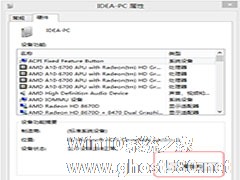-
Win8识别不到U盘的解决方法
- 时间:2024-04-26 12:52:29
大家好,今天Win10系统之家小编给大家分享「Win8识别不到U盘的解决方法」的知识,如果能碰巧解决你现在面临的问题,记得收藏本站或分享给你的好友们哟~,现在开始吧!
最近有朋友在win8系统上使用U盘的时候遇到这样一种情况:win8系统突然识别不到U盘,找不到U盘,但是U盘在别的电脑上却能识别得出来,这是怎么回事呢,遇到这样的问题该怎么来解决呢?让高手来教你一招吧。
win8识别不到U盘的解决方法:
1、点击右下角的硬件图标,如图:

2、打开“设备”界面,选择新出现的图标如图:
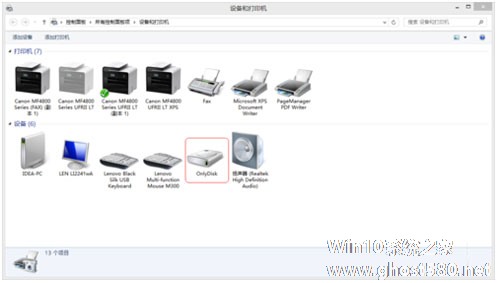
3、双击新发现的设备,打开设备属性面板,点击属性,如图:
4、在属性面板里面选择“常规”在选择“改变设置”,如图:
5、选择“驱动程序”面板里面的“卸载”如图:
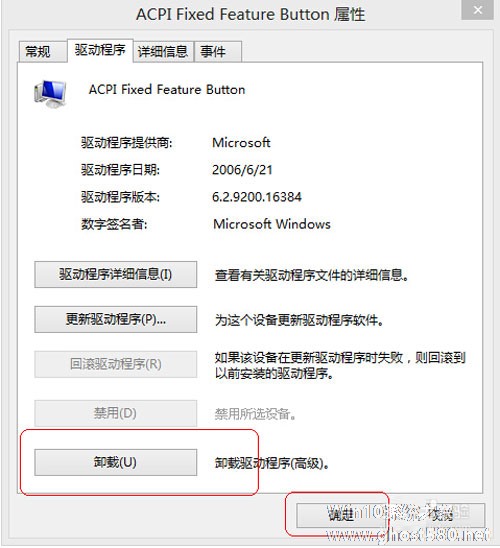
6、把该设备的驱动卸载了,让系统重新加载该设备的驱动,系统就能识别到该U盘了。
U盘好好的,但却在win8系统里无法识别,找不到,主要的可能是该设备的驱动出现了问题,卸载该驱动,重新加载该设备的驱动,这样以来就可以把win8找不到U盘的问题解决了。
以上就是关于「Win8识别不到U盘的解决方法」的全部内容,本文讲解到这里啦,希望对大家有所帮助。如果你还想了解更多这方面的信息,记得收藏关注本站~
【♀本文来②源Win10系统之家wWw.ghoST580.neT,未经同意不得转载!】
相关文章
-
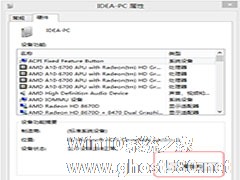
最近有朋友在win8系统上使用U盘的时候遇到这样一种情况:win8系统突然识别不到U盘,找不到U盘,但是U盘在别的电脑上却能识别得出来,这是怎么回事呢,遇到这样的问题该怎么来解决呢?让高手来教你一招吧。
win8识别不到U盘的解决方法:
1、点击右下角的硬件图标,如图:
2、打开“设备”界面,选择新出现的图标如图:
3、双击新发现的设备... -

朋友的U盘插在我的电脑上之后系统没有一点反应,搜寻不到U盘盘符或图标,这应该是U盘检测不到U盘,无法识别U盘造成的,那为什么会出现这种情况呢?我们一起来看下详细的原因分析吧。
电脑检测不到U盘的原因分析:
一、将已确认的可以使用的USB设备(如:USB鼠标、U盘、USB键盘、USB摄像头等)插入不能识别的USB接口中,这样做的目的是检测USB接口是否损坏。
一些用户在使用U盘安装系统时,将BIOS第一启动项设置为U盘启动,但是在启动时却检测不到。这个问题该怎么解决呢?今天小编就和大家一起来看看这个问题的解决方法。
解决方法:
一、首先要确保U盘已经经过U启动制作好了U盘启动盘,也就是说U盘必须要有启动的功能。如果还没有,那请先到网上下载U盘启动盘制作工具将U盘制作成启动U盘,然后再试试!
二、要是确定...
现如今,市面上的U盘种类是越来越多,而要买到一款好用的U盘也着实不容易,市面上的U盘大多有各种各样的问题,其中最为显著的就是没办法格式化了。那么,U盘没办法格式化怎么办呢?下面,我们就一起往下看看U盘没办法格式化的解决方法。
方法/步骤
当U盘出现无法格式化的情况时,最有效的解决方法是利用U盘量产工具进行出厂设置的恢复操作。当然在此之前,我们还可以通过其它方法...
- U盘教程
-
-
操作系统排行榜
更多>> -
- Ghost Win8.1 64位 老机精简专业版 V2023.02
- 【老机专用】Ghost Win8 32位 免费精简版 V2022.01
- 【致敬经典】Ghost Windows8 64位 免激活正式版 V2021.08
- 微软Windows8.1 32位专业版免激活 V2023.05
- Windows11 22H2 (22621.1778) X64 游戏美化版 V2023.06
- Windows11 22H2 (22621.1778) X64 专业精简版 V2023.06
- 笔记本专用 Ghost Win10 64位 专业激活版(适用各种品牌) V2022.08
- GHOST WIN8 X86 稳定专业版(免激活)V2022.07
- Windows8.1 64位 免费激活镜像文件 V2022.07
- Windows 8.1 64位 极速纯净版系统 V2022
-
U盘教程排行榜
更多>> -
- 机械革命蛟龙16S怎么用U盘重装?U盘重装蛟龙16S笔记本的方法
- ThinkPad E16怎么重装系统?U盘重装ThinkPad E16笔记本的方法
- 电脑开机出现英文字母开不了机怎么U盘重装系统?
- 华硕无畏pro16 2023旗舰版怎么重装系统?U盘重装无畏pro16 2023旗舰版笔记本的方法
- U盘驱动器存在问题怎么解决?U盘驱动器存在问题请立即修复解决方法
- 电脑开机进不了系统怎么办?电脑开机无法进入桌面系统解决方法
- 华为MateBook 16s如何用U盘重装?U盘重装MateBook 16s笔记本的方法
- 怎样用U盘重新安装电脑系统?使用U盘重新安装电脑系统的方法
- 系统坏了怎么用U盘重装系统?系统坏了U盘重装系统步骤
- 戴尔灵越14 Plus如何用U盘重装?U盘重装灵越14 Plus笔记本的方法
- 热门标签
-